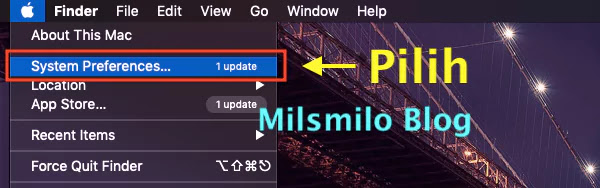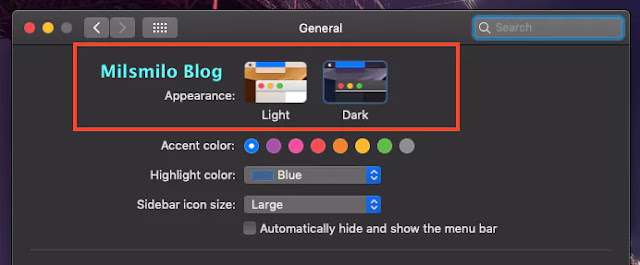Begini Cara Mengaktifkan dan Mematikan Dark Mode di Macbook
Cara mengaktifkan dan mematikan dark mode di macbook – Tampilan gelap di macbook dapat diatur dengan cara mengaktifkan dark mode di macbook.
Di macbook dan komputer mac memberikan pilihan mode tampilan yaitu dark mode, light mode dan auto mode.
Dark mode di macbook diatur melalui system preferences pada pengaturan General atau Umum.
Tampilan gelap atau dark mode akan nampak saat kalian membuka pengaturan pada system di macbook dan juga saat kalian membuka aplikasi bawaan di macbook.
Mode gelap akan memberikan kenyamanan mata sehingga tampilan gelap tidak menyebabkan mata menjadi cepat lelah.
Jika kalian tidak ingin memilih dark mode maka kalian dapat menonaktifkan dark mode.
Pada macbook dan komputer mac, pada versi MacOs 10.14 Mojave hanya menampilkan pilihan Dark mode dan Light mode.
Pada MacOs 10.15 Catalina ke atas yaitu Big Sure MacOs 11, Monterey MacOs 12 dan Ventura MacOs 13 terdapat 3 pilihan Dark mode, Ligth mode dan Auto mode.
Auto mode digunakan untuk mengatur tampilan dark mode secara otomatis yaitu mengaktifkan dark mode di macbook saat berada pada ruangan terang dan menonaktifkan dark mode di macbook saat kondisi ruangan gelap. Auto mode akan mengaktifkan Light mode secara otomatis.
Inilah langkah pertama cara mengaktifkan dark mode di macbook.
Cara Mengaktifkan Dark Mode di Macbook
1. Buka macbook atau komputer mac kalian.
2. Klik logo apple di pojok kanan atas, kemudian pilih System Preferences.
3. Selanjutnya akan terbuka pengaturan pada system preferences, kemudian pilih General.
4. Pada general pilih pada bagian Appearances, untuk mengaktifkan dark mode atau mode gelap pilih Dark.
Jika kalian tidak ingin memilih dark mode atau mode gelap maka kalian dapat menonaktifkan dark mode tersebut dengan cara berikut ini.
Cara Mematikan Dark Mode di Macbook
1. Buka macbook atau komputer mac kalian.
2. Klik logo apple di pojok kanan atas, kemudian pilih System Preferences.
3. Selanjutnya pada system preferences, kemudian pilih General.
4. Untuk mematikan dark mode di macbook atau mac maka pilih Light pada Appearances
Terdapat pilihan alternatif saat kalian tidak ingin mengaktifkan dan mematikan dark mode secara manual yaitu menggunakan auto dark mode seperti cara berikut ini.
Cara Mengaktifkan Dark Mode Otomatis di Macbook
1. Buka macbook atau komputer mac.
2. Klik logo apple di pojok kanan atas, kemudian pilih System Preferences.
3. Setelah masuk pada system preferences, kemudian pilih General.
4. Untuk mengaktifkan dark mode otomatis di macbook atau mac maka pilih Auto pada Appearances.
5. Auto mode akan mengaktifkan dan mematikan dark mode otomatis dengan menyesuaikan keadaan ruangan dimana macbook atau mac kalian berada.
6. Saat macbook berada pada ruangan terang maka dark mode akan aktif, sedangkan saat macbook berada di ruangan gelap maka dark mode akan mati dengan mengaktifkan Light Mode.
7. Pengaturan dark mode otomatis terdapat pada macbook dan komputer mac Catalina MacOs 10.15 ke atas dengan mengupdate versi macos terbaru.
Bagaimana mudah kan cara mengatur tampilan layar dengan cara mengaktifkan dark mode dan mematikan dark mode serta mengaktifkan auto dark mode di macbook.
Dengan ketiga pilihan untuk mengatur tampilan layar dan aplikasi bawaan maka kalian dapat memilih mode gelap atau dark mode, mode terang atau Light, dan juga mode otomatis atau Auto.
Sesuaikan pilihan mode tampilan gelap, terang atau otomatis di mac macbook kalian sehingga nyaman saat di depan layar macbook atau mac.